
Google Chrome és famós per la seva funcionalitat popular navegador, un enorme extensions de magatzem, el suport actiu de part de Google, i molts altres avantatges agradables, que estan influenciats pel fet que el navegador web s'ha convertit en el més popular al món. Per desgràcia, no tots els usuaris de el navegador està funcionant correctament. En particular, un dels errors més popular navegador comença amb el "Oh, no ...".
"Oh, no ..." a Google Chrome - bastant tipus comú d'error que indica que el lloc web descàrrega fallida. I és per això que el lloc web no es va poder carregar - que pot afectar una gamma bastant àmplia de raons. En qualsevol cas, s'enfronten a un problema similar, cal seguir algunes recomanacions simples descriuen a continuació.
Com puc solucionar l'error "Oh, no ..." a Google Chrome?
Mètode 1: Actualitzar pàgina
En primer lloc, s'enfronten a un error de l'estil, s'ha de sospitar una caiguda mínima amb Chrome, que en general es resol mitjançant una senzilla actualització de la pàgina. Actualitzar la pàgina fent clic a la icona corresponent a la cantonada superior esquerra de la pàgina, o fent clic a un botó de el teclat F5..

Mètode 2: llengüetes de tancament dels programes d'ordinador i innecessaris
La segona causa més freqüent d'error "Oh, no ..." - la manca de memòria RAM per al treball de el navegador correctament. En aquest cas, cal tancar el màxim nombre de pestanyes en el navegador i l'ordinador per realitzar els programes innecessaris de tancament, que en el moment de treballar amb Google Chrome no s'està utilitzant.Mètode 3: reinicieu l'equip
S'ha de sospitar falla sistèmica, que generalment es resol pel reinici de costum. Per a això, faci clic al botó. "Començar" Feu clic a la part inferior esquerra de la icona de l'energia, i després seleccioneu "Reinicieu".

Mètode 4: Tornar a instal lar el navegador
Aquest paràgraf comença ja molt més radicals formes de resoldre problemes, i, específicament, d'aquesta manera, es recomana que torneu a instal·lar el navegador.
En primer lloc, haurà de desinstal·lar completament el navegador del seu ordinador. Per descomptat, es pot treure i forma estàndard a través de menú "Panell de control" - "Programes Esborrar" Però serà molt més eficaç si per desinstal·lar el navegador web des d'un ordinador, de recórrer a l'ajuda de programari especialitzat. Més detalls sobre aquest ja es va comentar abans al nostre lloc web.
Com treure completament el navegador Google Chrome des d'un ordinador
A l'retirar el navegador s'ha completat, haurà de descarregar l'última distribució de Chrome necessàriament des del lloc oficial dels desenvolupadors.
Descarregueu el navegador de Google Chrome
Pel que fa a la pàgina web de l'desenvolupador, que necessita per assegurar-se que el sistema ofereix la versió correcta de Google Chrome, que és plenament compatible amb el bit del seu ordinador i la versió de sistema operatiu. Per exemple, alguns usuaris de Windows de 64 bits que s'enfronten a el fet que el sistema descarregarà automàticament les ofertes de paquets d'un navegador de 32 bits, el que, en teoria, i ha de treballar en l'equip, però en realitat totes les fitxes estan acompanyats per error " oh, no ... ".

Si no sap què bits (profunditat de bits) del seu sistema operatiu, obriu el menú "Panell de control" , Posar a la cantonada superior dreta de l'paràmetre "Petites insígnies" i després aneu a la secció "Sistema".
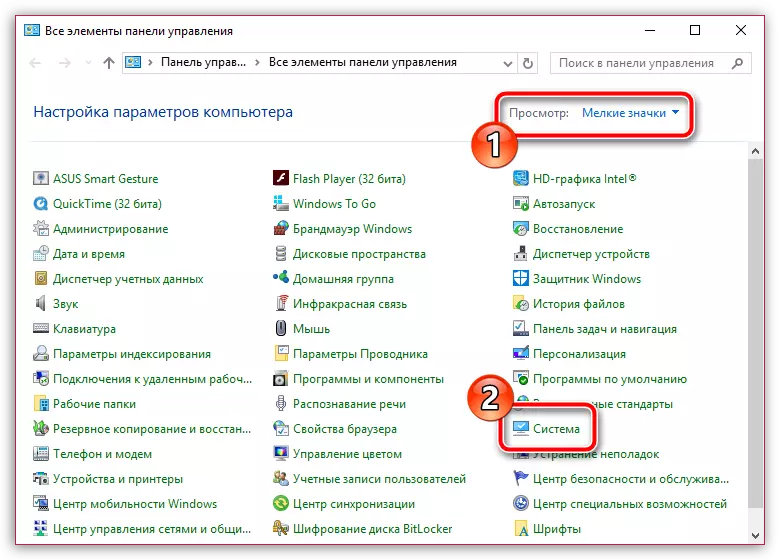
A la finestra que s'obre a prop de l'element "Tipus de sistema" i vostè serà capaç de veure el bit de sistema operatiu (només hi ha dos - 32 i 64 bits). El bit i s'ha de prendre a l'descarregar Google Chrome distro en el seu ordinador.

Descarregar la versió adequada de la distribució, executeu el programa d'instal·lació en l'equip.
Mètode 5: L'eliminació de programari en conflicte
Alguns programes poden entrar en conflicte amb Google Chrome, de manera que analitzar, qualsevol programa en l'equip si es produeix un error després de la instal·lació. Si és així, haurà d'eliminar el programari en conflicte des de l'ordinador, i després reiniciar el sistema operatiu.Mètode 6: l'eliminació de virus
No cal excloure la possibilitat d'activitat viral en l'equip, ja que molts virus es dirigeixen al navegador derrota.
En aquest cas, s'haurà de realitzar una anàlisi de l'sistema amb els utilitat o el seu antivirus curat especial Dr.Web Cureit..
Descarregueu la utilitat Dr.Web Cureit
Si l'exploració en l'equip s'han detectat amenaces de virus, cal fixar-los, i després reiniciar l'equip i provar la funcionalitat de navegador. Si el navegador encara no funciona, dugui a terme la seva reinstal·lació, ja que el virus pot malmetre el funcionament normal, amb el resultat que, fins i tot després de l'eliminació dels virus és un problema amb el seu treball navegador pot seguir sent rellevant.
Com tornar a instal·lar el navegador de Google Chrome
Mètode 7: Deshabilitar el connector de Flash Player
Si l'error "Oh, no ..." apareix en el moment en que intenta jugar a Google Chrome flash-contingut, una vegada que cal problemes sospitosos en el reproductor de Flash, que és molt recomanable per desactivar.
Per a això, hem d'entrar a la pàgina de gestió de connectors de navegador, fent clic al següent enllaç:
Chrome: // connectors
Cerqueu a la llista de connectors d'Adobe Flash Flash instal·lats i feu clic sobre aquest botó de connexió. "Inhabilitar" movent-lo en condicions inactives.
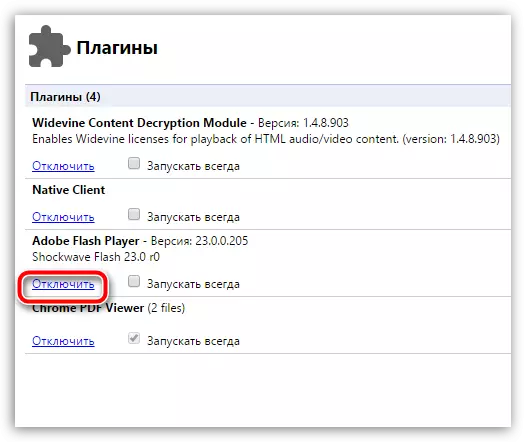
Esperem que aquestes recomanacions us ajudessin a resoldre el problema amb el treball del navegador de Google Chrome. Si teniu la vostra experiència d'eliminar els errors "opanki ...", compartir-lo en els comentaris.
